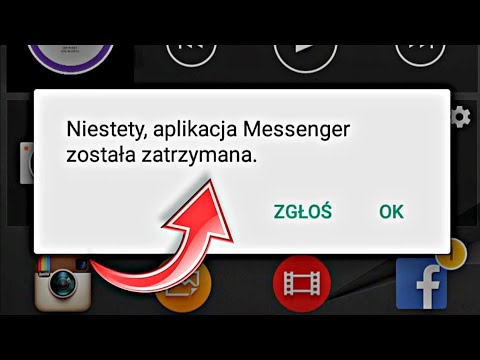
#Samsung #Galaxy # Note9 to wysokiej klasy urządzenie z Androidem wydane w zeszłym roku, model najlepiej znany z posiadania rysika. Ten telefon jest popularny wśród konsumentów, którzy w drodze stale wykonują zadania związane z produktywnością. Duży 6,4-calowy wyświetlacz Super AMOLED, z którego korzysta ten telefon, a także procesor Snapdragon 845 w połączeniu z 8 GB pamięci RAM pozwalają na lepsze wrażenia mobilne. Chociaż jest to solidne urządzenie, zdarzają się sytuacje, w których mogą wystąpić pewne problemy, którymi zajmiemy się dzisiaj. W najnowszej odsłonie naszej serii rozwiązywania problemów zajmiemy się problemem awarii aplikacji telefonu Galaxy Note 9.
Jeśli posiadasz Samsung Galaxy Note 9 lub inne urządzenie z Androidem, skontaktuj się z nami za pomocą tego formularza. Z przyjemnością pomożemy w rozwiązaniu wszelkich problemów związanych z urządzeniem. Jest to bezpłatna usługa, którą oferujemy bez żadnych zobowiązań. Prosimy jednak, aby podczas kontaktu z nami starać się być jak najbardziej szczegółowym, aby można było dokonać dokładnej oceny i podać prawidłowe rozwiązanie.
Jak naprawić aplikację telefonu Samsung Galaxy Note 9 ciągle się zawiesza
Problem:Mam odblokowany ATT Note 9 działający w Verizon, zainstalowałem najnowszą wersję oprogramowania i wydawało się, że działa dobrze. Po zakończeniu przesyłania danych z mojego starego LGV20 systemowa aplikacja Kontakty zawiesza się i powoduje awarię aplikacji Telefon. Obecnie nie mogę wysyłać ani odbierać żadnych połączeń telefonicznych. Wypróbowałem większość dostępnych sugestii, w tym:
resetowanie pamięci podręcznej i danych aplikacji kontaktów
trudne ponowne uruchomienie telefonu
czyszczenie danych z pamięci podręcznej partycji
uruchamianie w trybie awaryjnym i testowanie
Żaden z nich nie wydaje się działać. O ile nie masz lepszych sugestii, zamierzałem zresetować telefon do ustawień fabrycznych i dodawać aplikacje jeden po drugim, aby zobaczyć, gdzie się zepsuje. Wszelkie sugestie są bardzo mile widziane. dzięki
Rozwiązanie: Przed wykonaniem jakichkolwiek czynności rozwiązywania problemów należy najpierw upewnić się, że telefon działa z najnowszą wersją oprogramowania. Jeśli aktualizacja jest dostępna, sugeruję najpierw ją pobrać i zainstalować.
Ponieważ najprawdopodobniej jest to problem związany z oprogramowaniem, będziemy koncentrować nasze wysiłki na rozwiązywaniu problemów po stronie oprogramowania urządzenia.
Wykonaj miękki reset
W celu odświeżenia oprogramowania telefonu zwykle wykonuje się miękki reset. Ta czynność zwykle naprawia drobne usterki oprogramowania, które mogą powodować problemy z telefonem.
- Naciśnij i przytrzymaj przycisk zmniejszania głośności i nie zwalniaj go.
- Teraz naciśnij i przytrzymaj klawisz zasilania, jednocześnie przytrzymując przycisk zmniejszania głośności.
- Trzymaj oba klawisze razem wciśnięte przez 10 sekund lub dłużej.
Po uruchomieniu telefonu sprawdź, czy problem nadal występuje.
Wyczyść pamięć podręczną i dane aplikacji telefonu
Istnieją przypadki, w których problem jest spowodowany uszkodzonymi danymi w aplikacji telefonu. Aby wyeliminować tę możliwość, będziesz musiał wyczyścić pamięć podręczną i dane aplikacji telefonu.
- Na ekranie głównym przesuń palcem w górę w pustym miejscu, aby otworzyć tacę aplikacji.
- Dotknij opcji Ustawienia> Aplikacje.
- Wybierz żądaną aplikację na domyślnej liście.
- Aby wyświetlić aplikacje zainstalowane fabrycznie, dotknij Menu> Pokaż aplikacje systemowe.
- Stuknij Pamięć> Wyczyść pamięć podręczną> Wyczyść dane> USUŃ
Spróbuj sprawdzić, czy problem nadal występuje.
Sprawdź, czy problem występuje w trybie awaryjnym
Istnieją sytuacje, w których aplikacja pobrana na telefon może powodować problemy. Aby sprawdzić, czy aplikacja innej firmy powoduje ten problem, musisz uruchomić telefon w trybie awaryjnym, ponieważ tylko wstępnie zainstalowane aplikacje mogą działać w tym trybie.
- Wyłącz urządzenie.
- Naciśnij i przytrzymaj klawisz zasilania obok ekranu z nazwą urządzenia.
- Kiedy na ekranie pojawi się „SAMSUNG”, zwolnij klawisz zasilania.
- Natychmiast po zwolnieniu klawisza zasilania naciśnij i przytrzymaj klawisz zmniejszania głośności.
- Przytrzymaj klawisz zmniejszania głośności, aż urządzenie zakończy ponowne uruchamianie.
- Tryb awaryjny zostanie wyświetlony w lewym dolnym rogu ekranu.
- Zwolnij klawisz zmniejszania głośności, gdy zobaczysz „Tryb awaryjny”.
Jeśli problem nie występuje w tym trybie, przyczyną może być jedna z pobranych aplikacji. Dowiedz się, co to za aplikacja i odinstaluj ją.
Wyczyść partycję pamięci podręcznej telefonu
Twój telefon będzie przechowywać buforowane dane aplikacji na dedykowanej partycji w swojej pamięci wewnętrznej. Te dane pomagają aplikacjom otwierać się szybciej, zapewniając lepsze wrażenia mobilne. Istnieją jednak przypadki, w których te zapisane w pamięci podręcznej dane mogą zostać uszkodzone i mogą powodować problemy z urządzeniem. Aby sprawdzić, czy to jest przyczyną problemu, wyczyść partycję pamięci podręcznej telefonu.
- Wyłącz telefon.
- Naciśnij i przytrzymaj klawisz zwiększania głośności i klawisz strony domowej, a następnie naciśnij i przytrzymaj klawisz zasilania.
- Po wyświetleniu ekranu z logo urządzenia zwolnij tylko klawisz zasilania.
- Po wyświetleniu logo Androida zwolnij wszystkie klawisze (komunikat „Installing system update” będzie wyświetlany przez około 30–60 sekund przed wyświetleniem opcji menu odzyskiwania systemu Android).
- Naciśnij kilkakrotnie klawisz zmniejszania głośności, aby podświetlić opcję „wyczyść partycję pamięci podręcznej”.
- Naciśnij klawisz zasilania, aby wybrać.
- Naciśnij klawisz zmniejszania głośności, aby podświetlić opcję „tak”, a następnie naciśnij klawisz zasilania, aby wybrać.
- Po zakończeniu czyszczenia partycji pamięci podręcznej zostanie podświetlona opcja „Uruchom ponownie system teraz”.
- Naciśnij klawisz zasilania, aby ponownie uruchomić urządzenie.
Sprawdź, czy problem nadal występuje.
Wykonaj reset fabryczny
Jeśli powyższe kroki nie rozwiążą problemu, istnieje prawdopodobieństwo, że przyczyną są stare dane oprogramowania, które nie zostały całkowicie usunięte podczas procesu aktualizacji. Najlepszym sposobem radzenia sobie z tym teraz jest przywrócenie ustawień fabrycznych. Przed zresetowaniem wykonaj kopię zapasową danych telefonu. Ten reset naprawi również problemy z klawiaturą i LTE, które występują z urządzeniem.
- Wyłącz telefon.
- Naciśnij i przytrzymaj klawisz zwiększania głośności i klawisz Bixby, a następnie naciśnij i przytrzymaj klawisz zasilania.
- Po wyświetleniu zielonego logo Androida zwolnij wszystkie klawisze (komunikat „Installing system update” będzie wyświetlany przez około 30–60 sekund przed wyświetleniem opcji menu odzyskiwania systemu Android).
- Naciśnij kilkakrotnie klawisz zmniejszania głośności, aby podświetlić opcję „wyczyść dane / przywróć ustawienia fabryczne”.
- Naciśnij przycisk zasilania, aby wybrać.
- Naciśnij klawisz zmniejszania głośności, aż zostanie podświetlone „Tak - usuń wszystkie dane użytkownika”.
- Naciśnij przycisk zasilania, aby wybrać i rozpocząć reset główny.
- Po zakończeniu resetowania głównego zostanie podświetlona opcja „Uruchom ponownie system teraz”.
- Naciśnij klawisz zasilania, aby ponownie uruchomić urządzenie.
Po zresetowaniu problem powinien zostać naprawiony.
Zachęcamy do przesyłania nam pytań, sugestii i problemów napotkanych podczas korzystania z telefonu z systemem Android. Obsługujemy wszystkie dostępne obecnie na rynku urządzenia z systemem Android. I nie martw się, nie pobieramy ani grosza za Twoje pytania. Skontaktuj się z nami za pomocą tego formularza. Czytamy każdą otrzymaną wiadomość, ale nie możemy zagwarantować szybkiej odpowiedzi. Jeśli mogliśmy Ci pomóc, pomóż nam rozpowszechniać informacje, udostępniając nasze posty znajomym.


